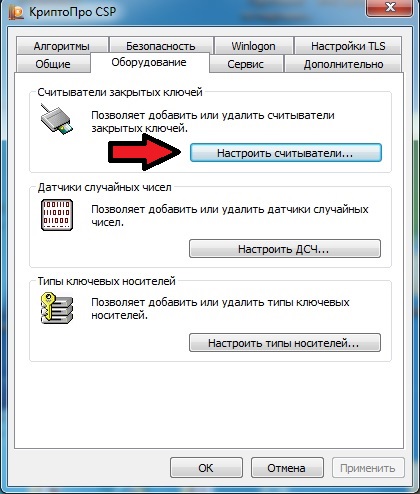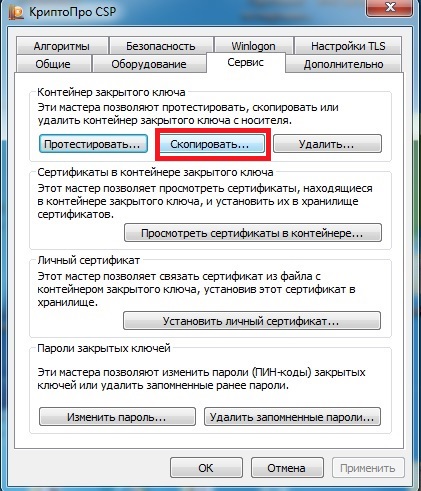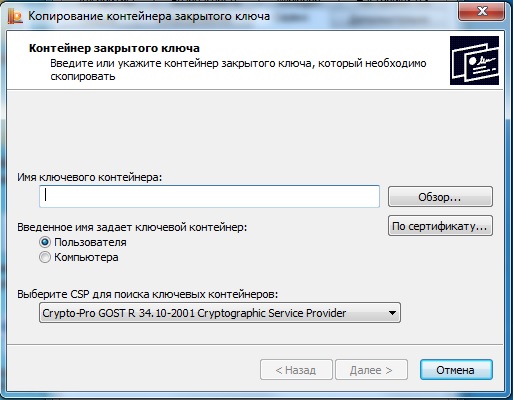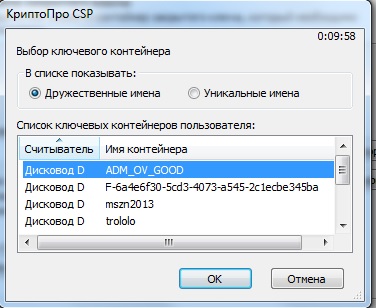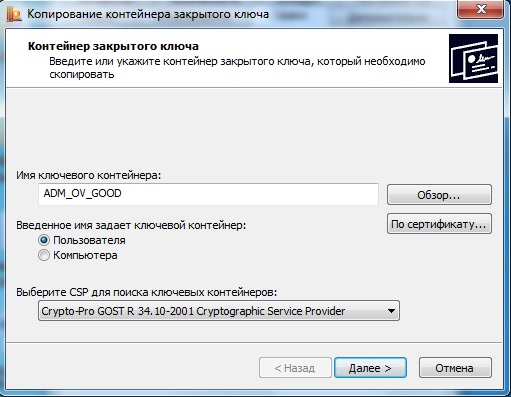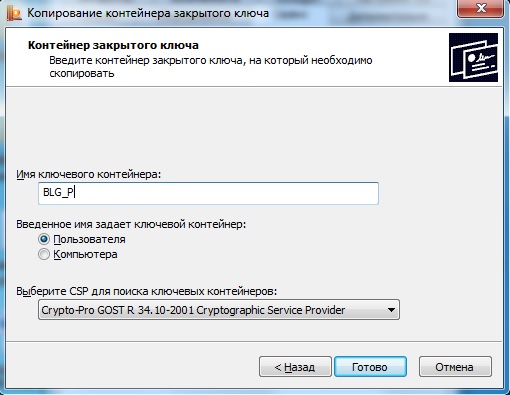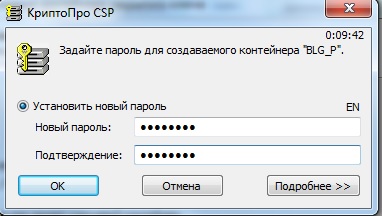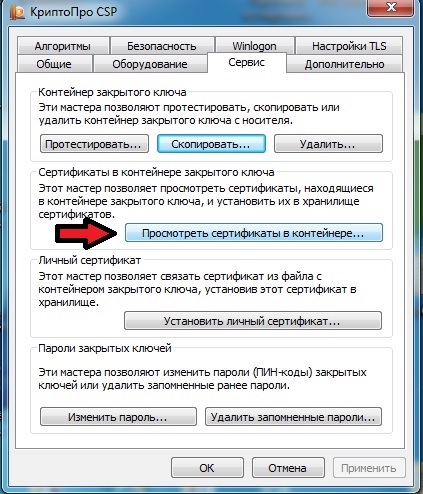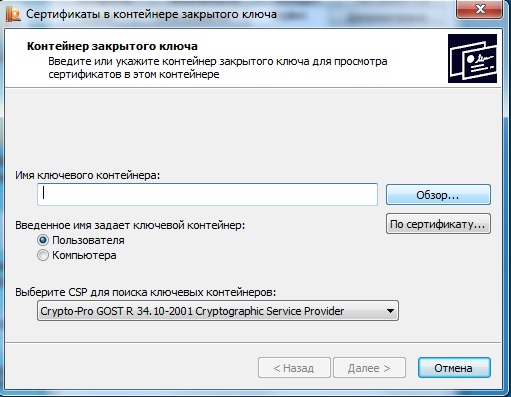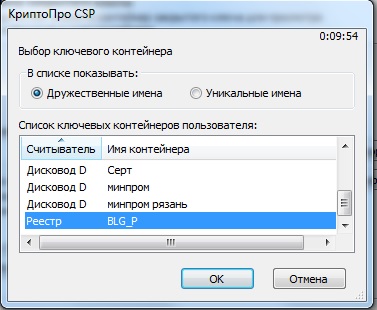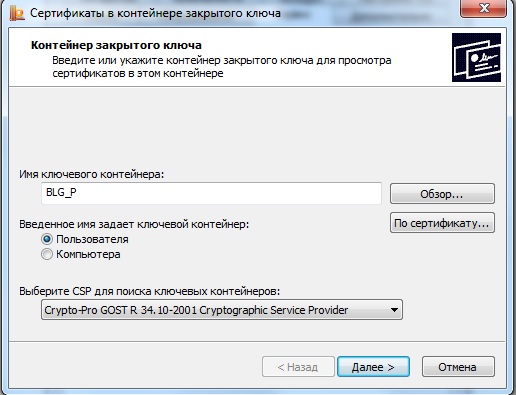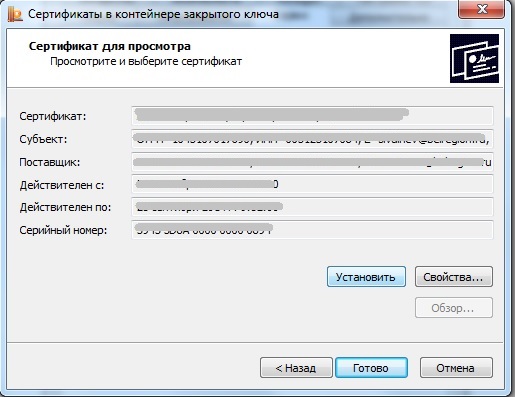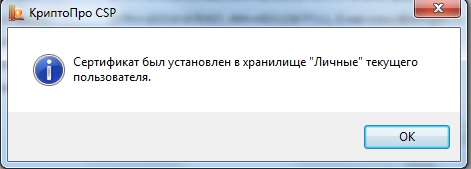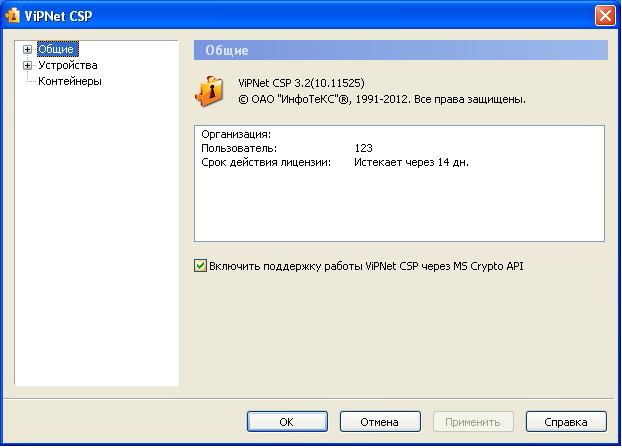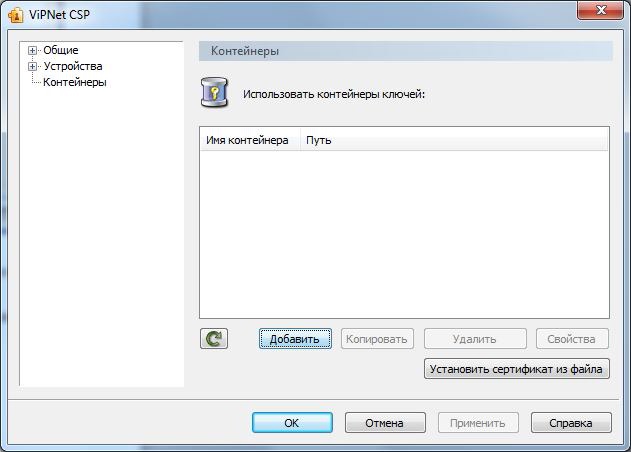Как установить ЭЦП?
Содержание
Варианты установки ЭЦП?
Есть два варианта, которыми может быть установлена электронная подпись:
- В систему может быть установлен только сертификат открытого ключа подписи, а контейнер подписи (содержащий закрытый ключ) останется хранится на носителе электронной подписи. В этом случае каждый раз, когда необходимо будет использовать подпись, потребуется, чтобы в компьютер был вставлен носитель электронной подписи.
- В систему может быть скопирован как сам контейнер подписи (содержащий закрытый ключ), так и сертификат открытого ключа подписи. В этом случае для использования подписи не потребуется вставлять носитель электронной подписи, т.к. закрытый ключ хранится на компьютере.
| Настоятельно рекомендуем устанавливать только сертификат открытого ключа подписи! Копирование контейнера подписи потенциально может привести к компрометации электронной подписи! Главный принцип хранения электронной подписи заключается в том, чтобы к ней имел доступ только владелец подписи. Для этого отлично подходит использование таких носителей электронной подписи, как USB-токен. В случае копирования и последующего хранения электронной подписи в компьютере она может быть скомпрометирована, например, в результате деятельности компьютерного вируса, взлома, получения доступа к компьютеру других лиц (как внешних по отношению к организации, так и внутренних).
|
Установка ЭЦП с помощью КриптоПро CSP 3.9
Как установить сертификат открытого ключа подписи?
Ознакомьтесь с двумя вариантами установки сертификата открытого ключа подписи и выберите необходимый: "В случае, если сертификат хранится на устройстве с контейнером" или "В случае, если сертификат хранится в отдельном файле".
Как скопировать контейнер подписи?
| Данные действия потенциально могут привести к компрометации электронной подписи! Воспользуйтесь рекомендуемым вариантом установки подписи.
|
1. Открыть "КриптоПро" и на главной странице (вкладка "Общие") нажать на ссылку "Запустить с правами администратора"
2. На вкладке "Оборудование" нажать "Настроить считыватели..."
3. Проверить есть ли считыватель "Реестр" в списке
4. На вкладке "Сервис" жмем "Скопировать..."
5. Жмем "Обзор...", выбираем требуемый контейнер ЭЦП, жмем "Ок" и "Далее >"
6. Вводим пароль от контейнера ЭЦП, жмем "Ок"
7. Вводим любое имя нового контейнера (главное, чтоб по нему было понятно, что за подпись), жмем "Готово"
8. В списке "Устройства" выбираем "Реестр", нажимаем "ОК"
9. Вводим и подтверждаем новый пароль от контейнера, указанного в пункте 8, жмем "Ок"
10. На вкладке "Сервис" жмем "Просмотреть сертификаты в контейнере..."
11. Жмем "Обзор..." выбираем контейнер, указанный в пункте 8, жмем "Ок" и "Далее >"
12. Жмем "Установить" и "Готово"
Установка ЭЦП с помощью VipNet CSP 3.2
Предварительные действия
- Убедитесь, что установлен драйвер носителя электронной подписи (например, RuToken)
- Запустите ViPNet CSP (ярлык запуска находится на рабочем столе)
Убедитесь, что присутствует галка "Включить поддержку работы ViPNet CSP через MS Crypto API". При ее отсутствии – включите.
Как установить сертификат открытого ключа подписи?
1. Вставьте RuToken в разъем USB и запустите ViPNet CSP
2. Перейдите на пункт "Контейнеры" и нажмите кнопку "Добавить"
В появившемся окне выберите пункт "Выберите устройство", введите пин-код устройства RuToken и нажмите ОК
При наличии на устройстве RuToken контейнера ключей электронной подписи появляется окно с предложением установить сертификат пользователя. При необходимости можно нажать кнопку "Сертификаты" и посмотреть сертификат, хранящийся в контейнере. Далее необходимо нажать кнопку "Да", при этом сертификат будет установлен в системное хранилище.
Как установить скопированный контейнер подписи?
| Данные действия потенциально могут привести к компрометации электронной подписи! Воспользуйтесь рекомендуемым вариантом установки подписи.
|
1. Вставьте USB-Flash в разъем USB (либо скопируйте контейнер в папку диска) и запустите ViPNet CSP. Если используется USB-Flash, то контейнер должен лежать в папке \Infotecs\Containers (например, d:\Infotecs\Containers\sgn-4D19-6AE0-C8CE-5A55) 2. Перейдите на пункт "Контейнеры" и нажмите кнопку "Добавить"
3. Нажмите кнопку "Обзор" и выберите папку, содержащую ключевой контейнер (файл вида sgn-XXXX-XXXX-XXXX-XXXX, где XXXX – шестнадцатиричное значение)
4. Нажмите "ОК". Если в указанной папке действительно содержался ключевой контейнер, то ViPNet CSP предложит установить найденный в контейнере сертификат в системное хранилище, при этом необходимо нажать "Да"